Microsoft Office 365 2019 Cursus Basis E-Learning
- -43%

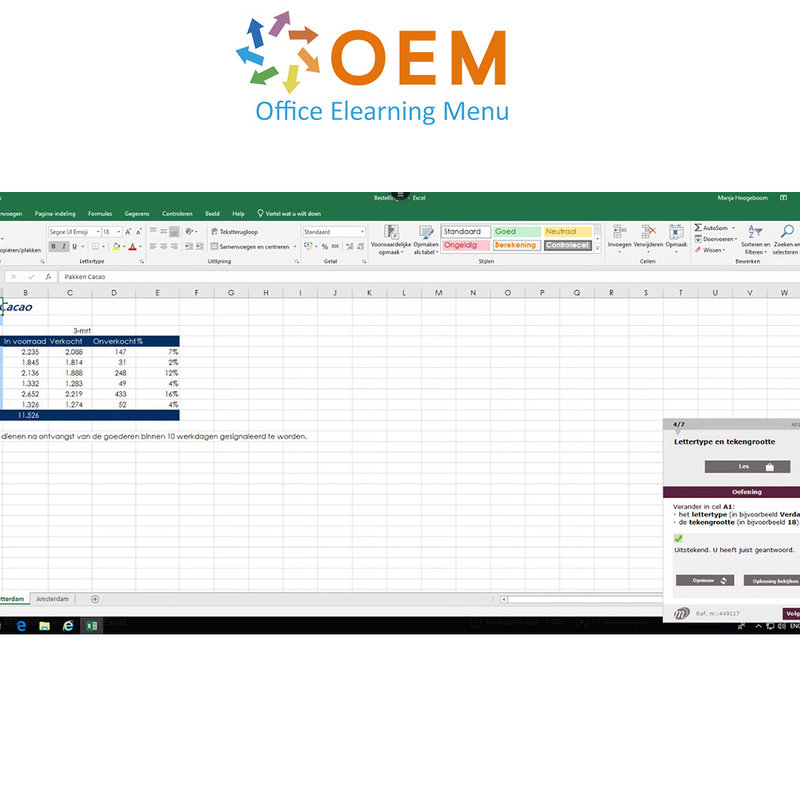
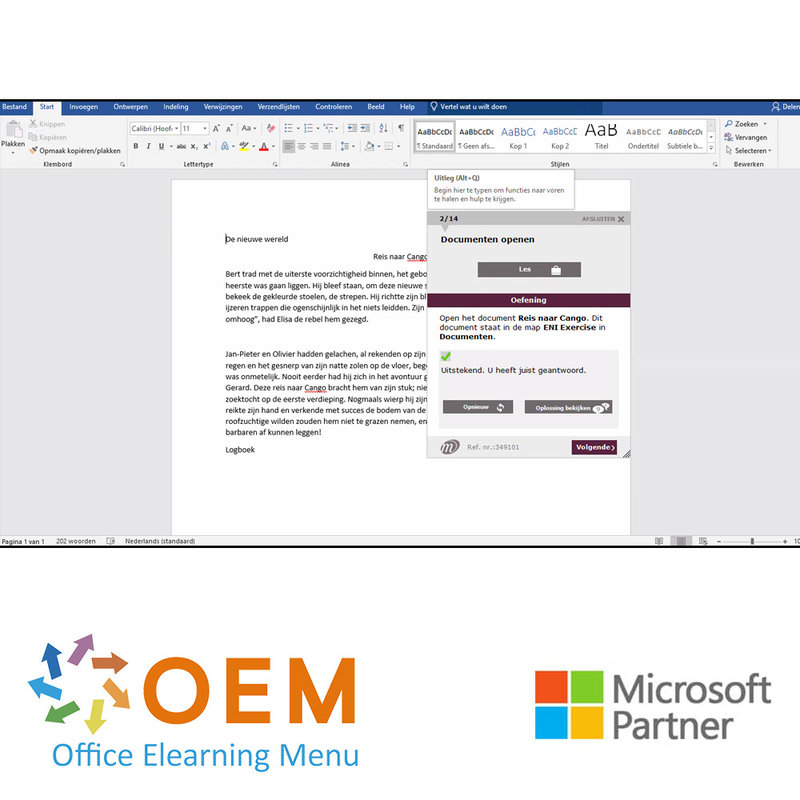
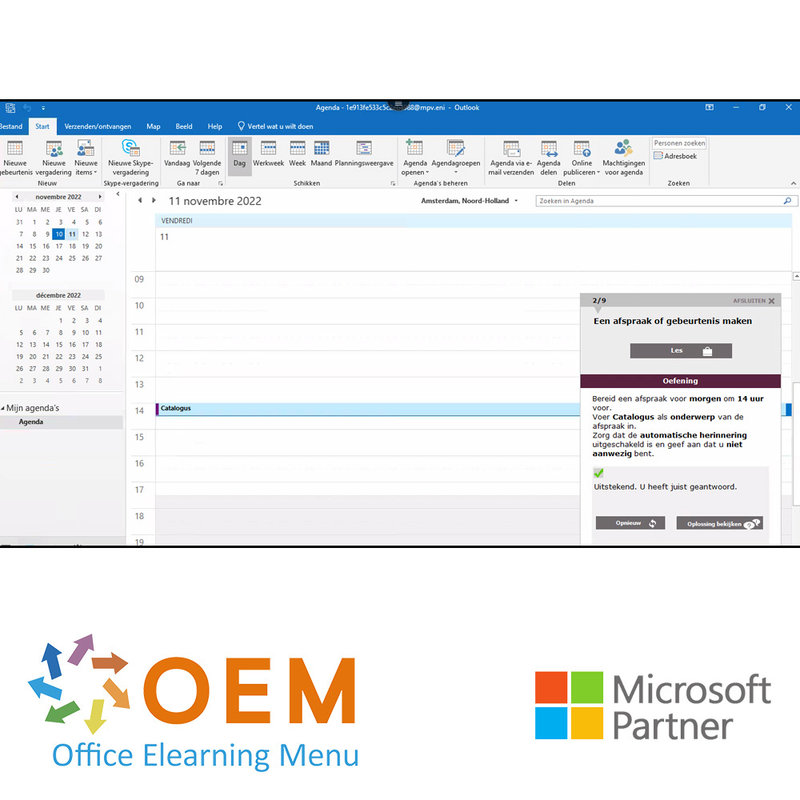
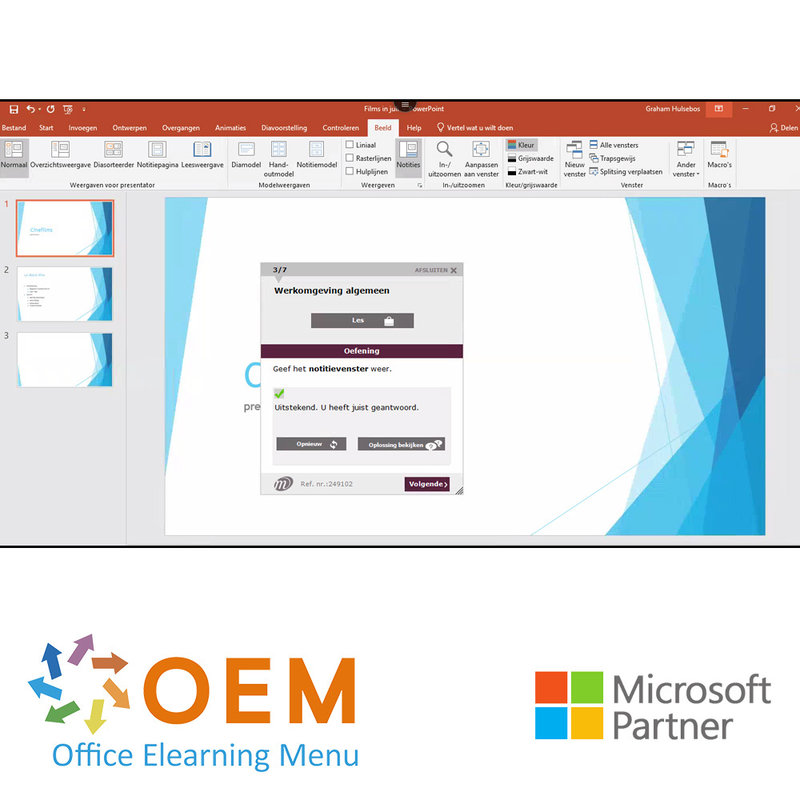
Microsoft Office 365 2019 Cursus Basis E-Learning
Leer alles van Microsoft Office 2019 Basis in deze online cursus Microsoft Office 2019. Bekijk de volledige cursusinhoud voor alle details.
Lees meer- Merk:
- Microsoft
- Kortingen:
-
- Koop 5 voor €170,00 per stuk en bespaar 13%
- Koop 11 voor €160,00 per stuk en bespaar 18%
- Koop 31 voor €150,00 per stuk en bespaar 23%
- Koop 61 voor €140,00 per stuk en bespaar 28%
- Koop 101 voor €120,00 per stuk en bespaar 38%
- Koop 251 voor €100,00 per stuk en bespaar 49%
- Koop 501 voor €80,00 per stuk en bespaar 59%
- Beschikbaarheid:
- Op voorraad
- Levertijd:
- Voor 17:00 uur besteld! Start vandaag. Gratis Verzending.
- Award Winning E-learning
- De laagste prijs garantie
- Persoonlijke service van ons deskundige team
- Betaal veilig online of op factuur
- Bestel en start binnen 24 uur
Microsoft Office 365 2019 Cursus Basis E-Learning
- Taal: Nederlands of Engels
- Doelgroep: Beginners zonder Office kennis die de basis van Office 365 willen leren
- Niveau: Basis
- Vereiste kennisniveau: Basis computervaardigheden
- Cursusduur: ruim 36 uur (Videofragmenten van gemiddeld 2 tot 5 minuten / afhankelijk van persoonlijke snelheid)
- Online toegang: 24/7, 365 dagen na activatie
- Inclusief Online boek
- Inclusief Certificaat van Deelname
Office Training
Wilt u alle Basis onderdelen van Office 365 leren? Met deze cursus van Office leert u optimaal te werken met Excel, Word, PowerPoint en Outlook. U start bij niveau Basis, zo leert u alle basis beginselen en meer van Excel, Word, PowerPoint en Outlook. Deze online Office cursus geeft u 1 jaar, 24/7 toegang tot een virtuele Office (Cloud) omgeving met rijke interactieve video's, spraak, ondertiteling, praktijkopdrachten met echte -tijdanalyse van uw antwoorden, voortgangsbewaking door middel van rapportages om u voor te bereiden op het Microsoft Office Specialist (MOS) examen.
De Office cursus is ontwikkeld door MOS-docenten met meer dan 27 jaar ervaring en de uitgever is een Microsoft Gold Partner. In het Learning Portal (LMS) inclusief rapportages en na minimaal 70% van de cursus behaald, krijgt u een officieel Certificaat van Deelname.
Cursusinhoud Excel 2019
Maak kennis met het spreadsheetprogramma Excel en beheers de basis- tot de expert functionaliteiten. Na het volgen van deze opleiding, kan er volledig gebruik gemaakt worden van Excel. Alle benodigde thema’s komen aan bod zoals: gegevens invoeren en opmaken, eenvoudige tot complexe berekeningen, grafieken, grote tabellen beheren, draaitabellen en gevorderde functionaliteiten.
Basis
Deze module biedt u een interactieve training, bestaande uit 45 lesvideo’s, 45 opdrachten en
5 dossiers met aanvullende informatie.
Kennismaking Excel, een tabel invullen
- Wat u moet weten over: Spreadsheets
- Werkmappen openen
- Werkomgeving algemeen
- Verplaatsen in werkmap
- Wat u moet weten over: Invoerhulp
- Gegevens invoeren
- Wat u moet weten over: Selecteren, kopiëren en verplaatsen
- Cellen selecteren en wissen
- Bewerking annuleren en herstellen
- Kolombreedte/rijhoogte
- Wat u moet weten over: Bestanden opslaan
- Werkmappen opslaan
- Celinhoud aanpassen
- Nieuwe werkmap maken
Maak uw eerste berekeningen
- Formules invoeren
- Som en andere eenvoudige berekeningen
- Percentage berekenen
- Kopiëren naar aangrenzende cellen
Verzorg de opmaak van uw gegevens
- Eenvoudige getalnotaties
- Thema toepassen
- Tekenopmaak
- Lettertype en tekengrootte
- Celinhoud uitlijnen
- Celkleur
- Celranden
Druk af en stel pagina-indeling uw werkbladen in
- Pagina-indeling
- Afdrukvoorbeeld en afdrukken
- Pagina-einde
- Afdrukbereik
- Wat u moet weten over: Kop- en voettekst
- Kop- en voettekst
Efficiënter werken met Excel
- Excel help gebruiken
- Spellingcontrole
- Zoeken en vervangen
- In- en uitzoomen
- Rijen, kolommen en cellen invoegen of verwijderen
- Cellen verplaatsen
- Kopiëren naar niet-aangrenzende cellen
- Snel celopmaak kopiëren
- Cellen samenvoegen
- Afdrukstand celinhoud
- Celstijlen
- Een tabel sorteren
Beheer de werkbladen
- Werkbladnaam en tabkleur
- Werkbladen invoegen, verwijderen en achtergrond instellen
- Werkbladen verplaatsen, kopiëren en verbergen
- Kolom/rij blokkeren, scherm splitsen
- Kolom- en rijtitels herhaald afdrukken
- Items op werkblad verbergen
- Gegevens groeperen in overzicht
Office 2019: Cases
Excel, Word of PowerPoint met een Office 365 abonnement
Deze module biedt u een video met een lengte van 20 minuten.
- Een e-mailbericht maken met Office met of zonder Office 365 abonnement: wat zijn de verschillen?
- Office documenten maken en opslaan op OneDrive, SharePoint Online of Teams
- Een document bewerken vanuit OneDrive, SharePoint of Teams
- Office documenten delen met collega’s of met personen van buiten de organisatie
- Samenwerken aan een bestand
Excel 2019: Cases
Deze module biedt u een video met een lengte van 48 minuten.
Een kwaliteitscontrole opzetten
- Presentatie van de use case
- De statistische formules maken
- Het diagram voorbereiden
- Regeldiagram maken
- Weergave van het regeldiagram aanpassen
- Conclusie
Bibliotheekbezoek analyseren
- Presentatie van de use case
- De grafiek Ontwikkeling van het bezoekersaantal
- De draaitabellen maken
- Conclusie
Budget bijhouden
- Presentatie van de use case
- De draaitabellen maken
- De grafieken maken
- Het dashboard maken
- Conclusie
Kosten terugdringen
- Presentatie van de use case
- De formules maken
- Het probleem oplossen met de Oplosser
- Conclusie
Cursusinhoud Word 2019
Maak kennis met de tekstverwerker Word 2019 en beheers de basis- tot de expert functionaliteiten. Na het volgen van deze opleiding, kan er volledig gebruik gemaakt worden van Word 2019. Alle benodigde thema’s komen aan bod zoals: Tekst invoer, opmaak ervan en pagina-indeling, tabellen, afbeeldingen en grafische objecten invoegen en ook gevorderde functionaliteiten als het gebruik van sjablonen, mailingen en lange documenten beheren.
Basis
- Documenten openen
- Werkomgeving algemeen
- Verplaatsen in document
- Weergave niet-afdrukbare tekens
- Alinea's beheren
- Tekst selecteren en verwijderen
- Handelingen ongedaan maken en opnieuw uitvoeren
- Documenten opslaan
- Nieuw document maken
- Snelle stijlen toepassen
- Thema's toepassen
- Tekenopmaak
- Tekenkleur
- Hoofdlettergebruik
- Lettertype en tekengrootte
- Pagina-indeling
- Zoomweergave
- Afdrukken
- Pagina-einde
- Kop- en voettekst
- Paginanummering
- Tabstops instellen
- Tabs met opvultekens
- Tabstops beheren
- Nummering en opsomming
- Aangepaste opsommingstekens
- Aangepaste genummerde lijst
- Meerdere lijstniveaus
- Lijststijl
- Regeleinde
- Verkeerd-om inspringen
- Word Help gebruiken
- Document, voorblad of lege pagina invoegen
- Woordafbreking
- Vaste spatie en afbreekstreepje
- Speciale tekens invoegen
- Tekenafstand en -positie
- Tekst/opmaak zoeken
- Tekst/opmaak vervangen
- Opmaak kopiëren
- Leerhulpmiddelen beheren
- Spelling- en grammaticacontrole
- Aangepaste woordenlijsten beheren
- AutoCorrectie-instellingen
- Synoniemenlijsten
- Functies voor zoeken en vertalen
- Weergave documenten en vensters
Office met of zonder Office 365 abonnement: wat zijn de verschillen?
Office documenten maken en opslaan op OneDrive, SharePoint Online of Teams
Een document bewerken vanuit OneDrive, SharePoint of Teams
Office documenten delen met collega’s of met personen van buiten de organisatie
Samenwerken aan een bestand
Extra's
Word (Versies 2019 en Office 365) - Hét naslagwerk
Cursusinhoud Outlook 2019
Maak kennis met het e-mailprogramma Outlook 2019 en beheers de basis- , gevorderde en expert functionaliteiten. Alle benodigde thema’s komen aan bod zodat u na het volgen van deze opleiding doelmatig kunt communiceren en uw activiteiten kunt organiseren.
Outlook 2019 - Berichten en contactpersonen 02:35:00
- Postvakbeheer 00:35:00
- Berichten zoeken
- Berichten sorteren, filteren en groeperen
- Afwezigheid beheren
- Regels maken
- Regels beheren
- Berichten archiveren
- Ongewenste e-mail beheren
- Berichtenbeheer 01:30:00
- Berichten lezen
- Wat u moet weten over: Invoerhulp
- Berichten maken en verzenden
- Wat u moet weten over: Tekens opmaken
- Berichttekst opmaken
- Spellingcontrole
- Bijlagen aan bericht toevoegen
- Bijlagen bij ontvangen bericht
- Berichten beantwoorden
- Berichten doorsturen
- Berichten afdrukken
- Berichten verwijderen
- Berichten beheren tijdens opstellen
- Traceeropties berichten
- Opvolgingsmarkering berichten
- Een handtekening in bericht
- Berichtsjablonen of formulieren voor berichten
- Bericht intrekken en opnieuw verzenden
- Contactpersonenbeheer 00:30:00
- Ontvangers in adresboek
- Contactpersonen in Outlook
- Contactpersonengroep
- Contactpersonen indelen en sorteren
- Contactgegevens per e-mail doorsturen
- Elektronisch visitekaartje
Outlook 2019 - Agenda, taken en notities 01:05:00
- Agendabeheer
- Agenda in Outlook
- Een afspraak of gebeurtenis maken
- Terugkerende afspraak of gebeurtenis
- Vergaderingen beheren
- Agenda personaliseren
- Agenda en agenda-items afdrukken
- Pagina-instelling afdrukstijlen
- Agendagroepen
- Agenda's delen
- Taken- en notitiebeheer 00:20:00
- Taken maken
- Notities maken
- Taken beheren
- Notities beheren
Outlook 2019 - Outlookomgeving 02:00:00
- Outlook-omgeving
- Wat u moet weten over: De e-mailomgeving
- E-mailomgeving
- Herinneringsvenster gebruiken
- Categorieën beheren
- Helpfunctie gebruiken
- Wat u moet weten over: Selecteren, kopiëren en verplaatsen
- Snelle stappen
- Gespreksweergave beheren
- Weergave aanpassen
- Algemene e-mailopties
- Een item in logboek opslaan
- Wat u moet weten over: Het lint personaliseren
- Wat u moet weten over: Internet
- Wat u moet weten over: Virussen
- Wat u moet weten over: Goede gewoontes voor e-mail
- Wat u moet weten over: Outlook Online
- Mappenbeheer 00:40:00
- Vensters beheren en toegang tot mappen
- Mappen beheren
- Zoekmappen
- Postvakgrootte optimaliseren
- Een map exporteren en importeren
- Gegevensbestanden beheren
- Items verplaatsen of kopiëren
- Mappen delen
Extras
Outlook (Versions 2019 and Office 365) - The reference book
Cursusinhoud PowerPoint 2019
Maak kennis met het presentatieprogramma PowerPoint 2019 en beheers de basis- tot de Expert functionaliteiten. Na het volgen van deze opleiding, kan er volledig gebruik gemaakt worden van PowerPoint 2019. Alle benodigde thema’s komen aan bod zoals: invoer en verwerking van tekst, diabeheer, afbeeldingen en grafische objecten invoegen, gebruik van diamodellen, animaties, diavoorstelling uitvoeren en delen met derden.
Basis
- Wat u moet weten over: Presentatiesoftware
- Presentaties openen
- Werkomgeving algemeen
- Weergavestanden
- In- en uitzoomen
- Toegang tot dia's
- PowerPoint Help gebruiken
- Dia's maken
- Wat u moet weten over: Selecteren, kopiëren en verplaatsen
- Dia's selecteren en verwijderen
- Wat u moet weten over: Bestanden opslaan
- Een presentatie opslaan
- Wat u moet weten over: Invoerhulp
- Tekst invoeren
- Een handeling ongedaan maken en herstellen
- Dia's verplaatsen en kopiëren
- Tekst selecteren en bewerken
- Notitiepagina
- Spellingcontrole
- Synoniemen en vertalingen
- Tekst zoeken en vervangen
- Diavoorstelling weergeven
- Pagina-instelling en afdrukstand
- Afdrukvoorbeeld en afdrukken
- Een nieuwe presentatie maken
Extra's
PowerPoint (Versies 2019 en Office 365) - Hét naslagwerk
Wat is Microsoft Office?
Microsoft Office is een softwarepakket dat verschillende productiviteitstoepassingen bevat die worden gebruikt voor zakelijke, educatieve en persoonlijke doeleinden. Het pakket omvat programma's zoals Word, Excel, PowerPoint, Outlook, Access en Publisher, evenals enkele andere tools en services.
- Microsoft Word is een tekstverwerker die wordt gebruikt voor het maken en bewerken van documenten zoals brieven, rapporten, cv's en andere tekstgebaseerde bestanden.
- Microsoft Excel is een spreadsheetprogramma waarmee gebruikers gegevens kunnen beheren, berekeningen kunnen uitvoeren, grafieken kunnen maken en complexe analyses kunnen uitvoeren.
- Microsoft PowerPoint is een presentatieprogramma waarmee gebruikers diavoorstellingen kunnen maken en presenteren met behulp van tekst, afbeeldingen, grafieken en multimedia-elementen.
- Microsoft Outlook is een e-mailclient en persoonlijke informatiemanager (PIM) waarmee gebruikers e-mails kunnen verzenden en ontvangen, agenda's kunnen beheren, contactpersonen kunnen opslaan en taken kunnen beheren.
- Microsoft Access is een databasesysteem waarmee gebruikers databases kunnen maken, beheren en rapporten kunnen genereren op basis van opgeslagen gegevens.
- Microsoft Publisher is een desktop publishing-programma dat wordt gebruikt voor het ontwerpen en publiceren van marketingmateriaal, zoals brochures, nieuwsbrieven, flyers en posters.
Microsoft Office is een veelgebruikt softwarepakket in zakelijke omgevingen, scholen, universiteiten en huishoudens vanwege de brede functionaliteit en compatibiliteit met andere Microsoft-producten. Het biedt gebruikers de mogelijkheid om efficiënt en effectief te werken met tekst, gegevens, presentaties, communicatie en meer.
10 voordelen van Microsoft Office
- Breed scala aan applicaties: Microsoft Office biedt een uitgebreid pakket aan productiviteitsapplicaties, waaronder Word, Excel, PowerPoint, Outlook en meer. Dit stelt gebruikers in staat om diverse taken uit te voeren, zoals documentcreatie, gegevensanalyse, presentaties maken en e-mailbeheer, alles binnen één softwarepakket.
- Hoge gebruikersvriendelijkheid: Microsoft Office is ontworpen met een intuïtieve interface en gebruiksvriendelijke functies. Het is gemakkelijk te leren en te gebruiken, zelfs voor mensen zonder uitgebreide technische kennis.
- Uitgebreide functionaliteit: Elk programma binnen Microsoft Office biedt een breed scala aan functies en mogelijkheden. Of je nu complexe berekeningen wilt uitvoeren in Excel, geavanceerde opmaakopties wilt gebruiken in Word, of dynamische presentaties wilt maken in PowerPoint, Microsoft Office biedt de benodigde tools.
- Bestandscompatibiliteit: Microsoft Office is wijdverspreid en wordt algemeen gebruikt, waardoor bestandscompatibiliteit met andere gebruikers gemakkelijk is. Je kunt je documenten, spreadsheets en presentaties zonder problemen delen met anderen, ongeacht welke versie van Office ze gebruiken.
- Online samenwerking: Microsoft Office biedt uitgebreide online samenwerkingsmogelijkheden via Microsoft 365 (voorheen Office 365). Gebruikers kunnen gelijktijdig samenwerken aan documenten, spreadsheets en presentaties, waarbij wijzigingen in realtime worden bijgewerkt en opgeslagen.
- Integratie met andere Microsoft-producten: Microsoft Office integreert naadloos met andere Microsoft-producten en -services. Dit omvat integratie met cloudopslag via OneDrive, e-mailbeheer via Outlook, communicatie en samenwerking via Microsoft Teams, en nog veel meer.
- Sjablonen en vooraf ontworpen opmaak: Microsoft Office bevat een breed scala aan sjablonen en vooraf ontworpen opmaakopties om gebruikers te helpen professioneel uitziende documenten, spreadsheets en presentaties te maken zonder dat ze helemaal zelf hoeven te ontwerpen.
- Gegevensanalyse en rapportage: Met Microsoft Excel kunnen gebruikers gegevens analyseren, complexe berekeningen uitvoeren en overzichtelijke rapporten genereren. Het bevat ook geavanceerde hulpmiddelen zoals draaitabellen en grafieken om gegevens visueel weer te geven.
- Efficiënte e-mail- en agendafunctionaliteit: Microsoft Outlook biedt krachtige functies voor e-mailbeheer, inclusief het organiseren van e-mailmappen, geavanceerde zoekmogelijkheden, agendaplanning en het synchroniseren van e-mail op verschillende apparaten.
- Ondersteuning en updates: Als een populaire software van Microsoft ontvangt Office regelmatig updates, bugfixes en beveiligingspatches. Het wordt ook ondersteund door een uitgebreid netwerk van online bronnen, handleidingen en communityforums om gebruikers te helpen bij het oplossen van problemen of het vinden van antwoorden op vragen.
Waarom is Microsoft Office belangrijk?
Microsoft Office is belangrijk omdat het een uitgebreid pakket van productiviteitssoftware biedt dat wereldwijd wordt gebruikt. Het stelt gebruikers in staat om verschillende taken uit te voeren, zoals documentcreatie, gegevensanalyse, presentaties maken en e-mailbeheer, alles binnen één softwarepakket.
Microsoft Office is ook gebruiksvriendelijk en biedt uitgebreide functionaliteit, waaronder online samenwerking, integratie met andere Microsoft-producten en -services, en geavanceerde hulpmiddelen voor gegevensanalyse en rapportage.
Daarnaast biedt Microsoft Office sjablonen en vooraf ontworpen opmaakopties, die gebruikers helpen professioneel uitziende documenten, spreadsheets en presentaties te maken.
Bovendien is Microsoft Office wijdverspreid en wordt het algemeen gebruikt, waardoor bestandscompatibiliteit met andere gebruikers gemakkelijk is. Het wordt ook regelmatig bijgewerkt en ondersteund door een uitgebreid netwerk van online bronnen, handleidingen en communityforums.
Kortom, Microsoft Office is belangrijk omdat het gebruikers helpt hun werk efficiënter en effectiever te doen, terwijl het een breed scala aan tools en functionaliteiten biedt om aan verschillende behoeften en taken te voldoen.
Waarom OEM Office Elearning Menu?
OEM Office Elearning Menu heeft jarenlange ervaring in het aanbieden van online cursussen en trainingen. Van Excel, Word en Outlook tot aan high professional ICT trainingen voor Cisco, AWS, CompTIA en meer.
OEM is officieel Microsoft Partner, CertiPort Partner én EC-Council Partner. Met meer dan 1000 cursussen van meer dan 200 merken is ons aanbod geschikt voor elke PC-gebruiker. Of u nu beginnende PC-gebruiker bent die voor het eerst Word opstart, of een ICT professional bent die meer wilt weten over Data Security; OEM heeft de juiste cursus of training voor u. Mist u een training? Laat het ons weten en we kijken samen graag naar de opties.
Elke afgeronde cursus levert u een officieel certificaat van deelname op. Deze is persoonlijk en specifiek aan de cursist gericht. Elke Incompany training levert automatisch een certificaat van deelname op. Bij elke E-learning cursus dient u minimaal 70% van de praktijkopdrachten te hebben afgerond om een certificaat van deelname te ontvangen.
OEM - Learn to Work
Kies uit 1000+ trainingen en cursussen van 200+ merken voor uw persoonlijke en zakelijke ontwikkeling.
Een cursus Excel, cursus Word of zelfs een volledige cursus Office komt altijd van pas. We hebben dagelijks te maken met programma's van Microsoft en het bespaart u veel tijd om deze goed onder de knie te hebben.
Ook hebben we bij OEM Office Elearning Menu trainingen voor ICT professionals. Zo leert u omgaan met databases, servers, leert u programmeren of wordt u zelfs een gecertificeerd ethisch hacker. Leer alles online via E-learning, middels cursusboeken, Walk-in trainingen of via Incompany trainingen binnen het bedrijf waar u werkzaam bent.
| Online toegang | 365 dagen |
|---|---|
| Lesduur | 36:05 uur |
| Studiebelasting | Variabel i.v.m. praktijkopdrachten. |
| Certificaat van deelname | Ja, na 70% van de geslaagde opdrachten |
| Leermethoden | Instructie video, Demonstratie video, Knowledge Base |
| Besturingssystemen | Microsoft Windows, Google Chrome OS, Apple MacOS |
| Inbegrepen dienstverlening | Voortgangsrapportage, 24/7 online toegang |
| Ondersteunde browsers | Internet Explorer, Edge, Firefox, Safari en Chrome |
| MOS Examen | Mogelijk voor bijbehorend examennummer |
-
"Alle basis van Office, geweldig handige cursus!"
Jason op 16 Jun 2022
OEM Office Elearning Menu Top 2 in ICT-trainingen 2024!
OEM Office Elearning Menu is trots op de tweede plaats in de categorie ICT-trainingen 2024 bij Beste Opleider van Nederland (Springest/Archipel). Dank aan al onze cursisten voor hun vertrouwen!
Beoordelingen
-
"Alle basis van Office, geweldig handige cursus!"
Jason op 16 Jun 2022

























